很多小伙伴在电脑QQ上和好友聊天后,想要查看电脑QQ聊天记录中的文件,但是不知道电脑QQ聊天记录在哪个文件夹,于是来系统城求助小编,小编在下文中详细的为大家整理了电脑QQ聊天记录保存文件夹位置,适用于所有win7、win10、win11系统,大家赶紧来系统城看看吧。

电脑QQ聊天记录在哪个文件夹?
具体步骤如下:
1.首先打开QQ面板,点击面板右下角的齿轮按钮,该按钮为“系统设置”按钮;
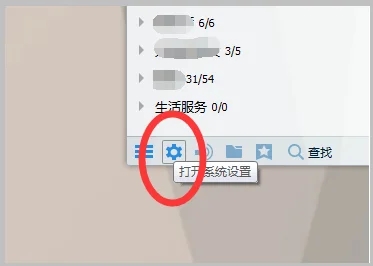
2.然后在打开的系统设置窗口选择“文件管理”选项;
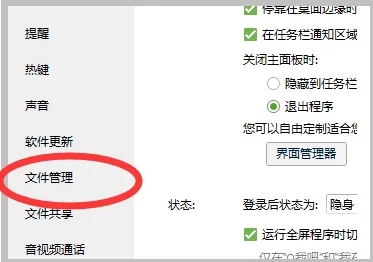
3.进入文件管理页面后即可查看到文件默认保存的电脑路径;
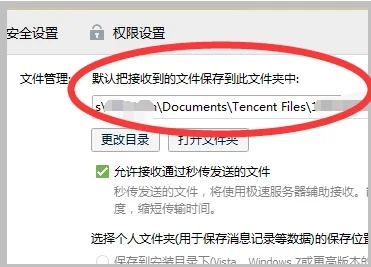
4.点击“打开文件夹”按钮即可进入电脑的文件夹位置,双击“mobilefile”文件夹;
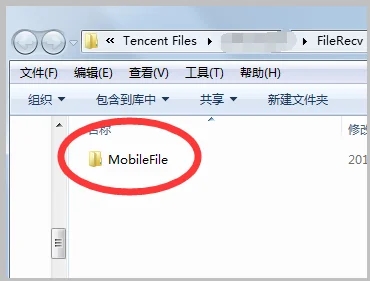
5.即可打开文件存储的文件夹,在其中可以找到聊天记录发送的文件。
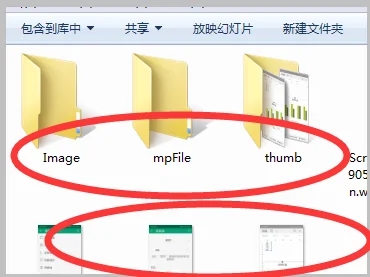
以上就是小编为大家带来的电脑QQ聊天记录在哪个文件夹的介绍了,希望能帮助到大家。
© 版权声明
内容转载于网络,请读者自行鉴别
THE END





